3DMax2014给材质赋予贴图教程
设·集合小编 发布时间:2023-02-24 23:25:09 1917次最后更新:2024-03-08 10:47:46
导语概要









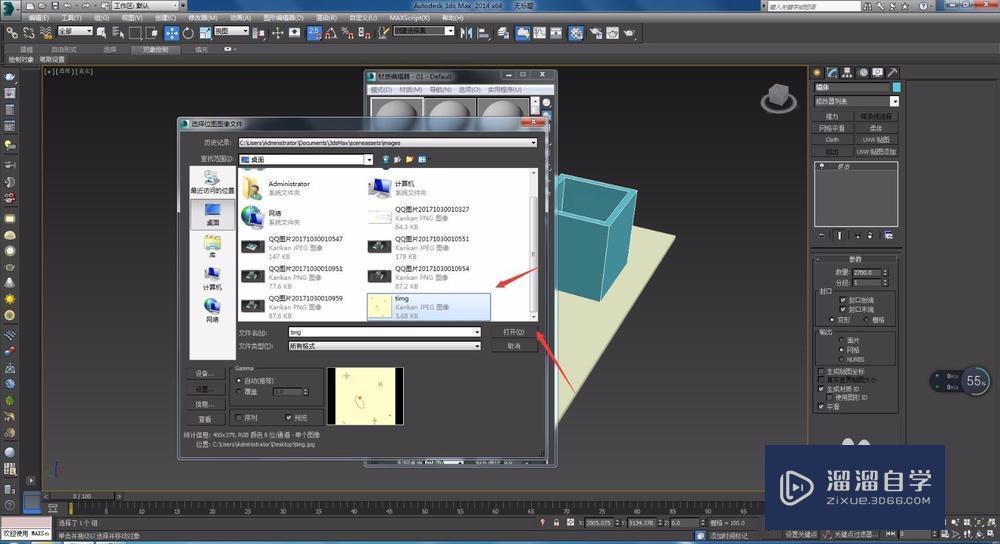




第1步先把计划的贴图准备好,保存到桌面或者一个自己能轻松找到的文件夹里,如图所示第2步选中你要赋予的物体,比如说,墙体,打开工具栏里的材质编辑器如图所示,或者按M快捷键,弹开材质编辑器面板第3步点击standard选项,在弹出的材质浏览器中选择V-Ray下属的VRay-Mtl,点击确定,屏幕弹出V-Ray相关的基本参数,如下图所示第4步鼠标单击漫反射后面的方块,选择“位图”,确定,再找到自己当初存储的贴图图片,点击打开,第5步单击工具栏第三个,将材质赋予给对象,再把明暗处理打开,如图所示,再把修改器里面uvw贴图打开,参数调整为长方体,下面的数值可以自行修改,直至效果满意为止第6步特殊情况处理:如果大家做出来的贴图中间有缝隙,显得不美观,这个时候就是当初截取图片的时候出的问题,刚刚把图片导进来的时候下方会有一个查看图片选项,点击查看图片,自行修改
大家好,我是设·集合,在3DMax中,赋予材质,给贴图,算是比较基础的步骤,比较简单,有和我一样使用2014版本的朋友可以一起来跟我看一下,希望本文对大家有帮助,感兴趣的小伙伴可以一起学习了解一下。

工具/软件
电脑型号:联想(Lenovo)天逸510S; 系统版本:Windows7; 软件版本:3DMax2014
方法/步骤
第1步
先把计划的贴图准备好,保存到桌面或者一个自己能轻松找到的文件夹里,如图所示
第2步
选中你要赋予的物体,比如说,墙体,打开工具栏里的材质编辑器如图所示,或者按M快捷键,弹开材质编辑器面板

第3步
点击standard选项,在弹出的材质浏览器中选择V-Ray下属的VRay-Mtl,点击确定,屏幕弹出V-Ray相关的基本参数,如下图所示


第4步
鼠标单击漫反射后面的方块,选择“位图”,确定,再找到自己当初存储的贴图图片,点击打开,

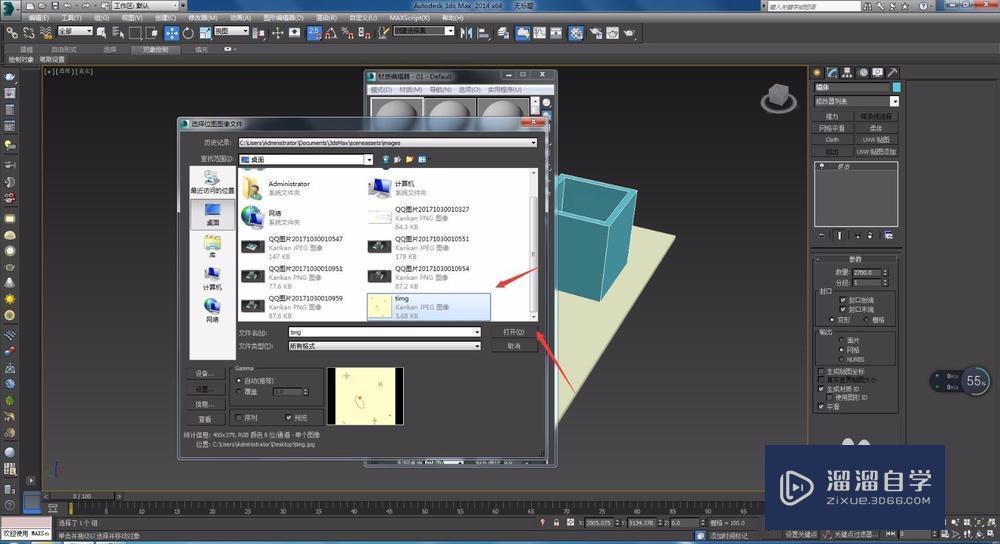
第5步
单击工具栏第三个,将材质赋予给对象,再把明暗处理打开,如图所示,再把修改器里面uvw贴图打开,参数调整为长方体,下面的数值可以自行修改,直至效果满意为止


第6步
特殊情况处理:如果大家做出来的贴图中间有缝隙,显得不美观,这个时候就是当初截取图片的时候出的问题,刚刚把图片导进来的时候下方会有一个查看图片选项,点击查看图片,自行修改
- 上一篇:3DMax的酒柜格子怎么做?
- 下一篇:3DMax如何制作七边柱
相关文章
广告位


评论列表